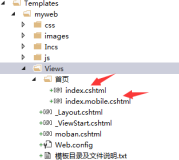转眼似乎半个多月过去了,最近忙了点其他的事,所以这个CMS做的进度也慢了,不过昨天和今天稍微加了点班,把最大的一块制作OK了,也就是下面我要说的——
窗口
先看下窗口大致构成图吧:

窗口很简单,顶部的标题区域、中间的展示区域和底部的功能区域。首先,窗口肯定是通过图标点击后才生成的,也就是窗口不是事先加载并隐藏好,是点击某个图标后再通过jquery写入到页面里来,那我们要做的就是给图标绑定一个创建窗口的事件,我们看下代码:
//创建窗体
Core.create =
function
(obj){
var
sc = obj.attr(
'shortcut'
);
var
window_warp =
'window_'
+shortcut[sc][0]+
'_warp'
;
var
window_inner =
'window_'
+shortcut[sc][0]+
'_inner'
;
var
resizeTemp =
'<div resize="{resize_type}" style="position:absolute;overflow:hidden;background:url(img/transparent.gif) repeat;display:block;{css}"></div>'
;
_cache.resize = {
"t"
:
"left:0;top:-3px;width:100%;height:5px;z-index:1;cursor:n-resize"
,
"r"
:
"right:-3px;top:0;width:5px;height:100%;z-index:1;cursor:e-resize"
,
"b"
:
"left:0;bottom:-3px;width:100%;height:5px;z-index:1;cursor:s-resize"
,
"l"
:
"left:-3px;top:0;width:5px;height:100%;z-index:1;cursor:w-resize"
,
"rt"
:
"right:-3px;top:-3px;width:10px;height:10px;z-index:2;cursor:ne-resize"
,
"rb"
:
"right:-3px;bottom:-3px;width:10px;height:10px;z-index:2;cursor:se-resize"
,
"lt"
:
"left:-3px;top:-3px;width:10px;height:10px;z-index:2;cursor:nw-resize"
,
"lb"
:
"left:-3px;bottom:-3px;width:10px;height:10px;z-index:2;cursor:sw-resize"
};
$(
'#desk'
).append(
'<div id="'
+window_warp+
'" window="'
+shortcut[sc][0]+
'" class="window-container window-current" style="width:'
+shortcut[sc][4]+
'px;height:'
+shortcut[sc][5]+
'px;top:'
+shortcut[sc][6]+
'px;left:'
+shortcut[sc][7]+
'px;z-index:'
+Core.config.createIndexid+
'"><div id="'
+window_inner+
'" style="height:100%"></div></div>'
);
$(
"#"
+window_warp).data(
"info"
,{width:shortcut[sc][4],height:shortcut[sc][5],top:shortcut[sc][6],left:shortcut[sc][7]});
Core.config.createIndexid += 1;
$(
'#'
+window_inner).append(
'<div class="title-bar">'
+shortcut[sc][1]+
'<div class="title-handle"><a class="ha-hide" btn="hide" href="#ha-hide">最小化</a><a class="ha-max" btn="max" href="#ha-max">最大化</a><a class="ha-revert" btn="revert" href="#ha-revert" style="display:none">还原</a><a class="ha-close" btn="close" href="#ha-close">关闭</a></div></div>'
);
$(
'#'
+window_inner).append(
'<div class="window-frame"><div style="z-index:9000000;background:none;height:100%;position:absolute;width:100%;filter:alpha(opacity=0);-moz-opacity:0;opacity:0;display:none"></div><iframe frameborder="0" id="frame'
+shortcut[sc][0]+
'" src="'
+shortcut[sc][3]+
'"></iframe></div>'
);
$(
'#'
+window_inner).append(
'<div class="set-bar"><div class="fr"><a id="refresh" class="btn"><i class="icon ico-refresh"></i><span class="btn-con">刷新</span></a></div></div>'
);
for
(
var
k
in
_cache.resize){
var
ele = FormatModel(resizeTemp,{resize_type:k, css:_cache.resize[k]});
$(
'#'
+window_inner).append(ele);
}
//绑定窗口移动事件
Core.bindWindowMove($(
'#'
+window_warp));
//绑定窗口缩放事件
Core.bindWindowResize($(
'#'
+window_warp));
//绑定窗口功能按钮事件
Core.handle($(
'#'
+window_warp));
};
|
我们先从这里看起,因为之前的定义:
$(
'#desk'
).append(
'<div id="'
+window_warp+
'" window="'
+shortcut[sc][0]+
'" class="window-container window-current" style="width:'
+shortcut[sc][4]+
'px;height:'
+shortcut[sc][5]+
'px;top:'
+shortcut[sc][6]+
'px;left:'
+shortcut[sc][7]+
'px;z-index:'
+Core.config.createIndexid+
'"><div id="'
+window_inner+
'" style="height:100%"></div></div>'
); (1)
$(
"#"
+window_warp).data(
"info"
,{width:shortcut[sc][4],height:shortcut[sc][5],top:shortcut[sc][6],left:shortcut[sc][7]}); (2)
Core.config.createIndexid += 1; (3)
$(
'#'
+window_inner).append(
'<div class="title-bar">'
+shortcut[sc][1]+
'<div class="title-handle"><a class="ha-hide" btn="hide" href="#ha-hide">最小化</a><a class="ha-max" btn="max" href="#ha-max">最大化</a><a class="ha-revert" btn="revert" href="#ha-revert" style="display:none">还原</a><a class="ha-close" btn="close" href="#ha-close">关闭</a></div></div>'
); (4)
$(
'#'
+window_inner).append(
'<div class="window-frame"><div style="z-index:9000000;background:none;height:100%;position:absolute;width:100%;filter:alpha(opacity=0);-moz-opacity:0;opacity:0;display:none"></div><iframe frameborder="0" id="frame'
+shortcut[sc][0]+
'" src="'
+shortcut[sc][3]+
'"></iframe></div>'
); (5)
$(
'#'
+window_inner).append(
'<div class="set-bar"><div class="fr"><a id="refresh" class="btn"><i class="icon ico-refresh"></i><span class="btn-con">刷新</span></a></div></div>'
); (6)
|
(1)这里我先给#desk增加了一个div,这个div也就是整个窗体的div,并且这个窗体的是为使用状态,因为新建的窗口肯定为使用状态的,不会覆盖在其他窗口下面,所以在样式里我写了z-index,并且这个值不是固定死的,(3)我在添完后马上对这个全局变量z-index进行了加1,这样就可以保证之后新建的窗体能出现在最上面。
(2)在添加完窗体后我马上对这个窗体绑定了它的数据,分别是width、height、top、left,这个之后会说有什么用,先跳过。
(4)然后我加入窗体必备的4个按钮,最小化、最大化、还原、关闭,当然其中还原按钮是隐藏着的。
(5)然后我加载的iframe,用于显示需要加载的页面
(6)最后我加入了底部功能栏
然后看下这段代码:
for
(
var
k
in
_cache.resize){
var
ele = FormatModel(resizeTemp,{resize_type:k, css:_cache.resize[k]});
$(
'#'
+window_inner).append(ele);
}
|
上面我定义了一个数组(_cache.resize),这里在对它进行循环,在循环体内我用了一个FormatModel(),这个方法我在上篇文章里提到过,就不再介绍用法了:《自己写的一个分享按钮的插件(可扩展,内附开发制作流程)》
这个数组长度为8,也就是这个循环一共添加了8个div,那么这8个div到底是什么东西呢,看下这张图就明白了:

对了,就是8个方向,相信有童鞋应该知道是干嘛用的了,就是之后窗体缩放需要用到了,我会对这8个div分别绑定事件,让他们实现对窗体大小的缩放功能。
至此,窗体添加的功能大致完毕,但还需要完善,比如同个图标的窗体已经创建过,就不需要继续创建了,而只需把窗体的样式改变下,比如修改成使用状态,并且把z-index的值修改最高。具体代码我就不贴出来了,留给大家去分析吧。
任务栏

创建窗体的同时,也需要创建任务栏,代码很简单,稍微看下吧:
$(
'.task-window li b'
).removeClass(
'focus'
);
$(
'.task-window'
).append(
'<li window="'
+shortcut[sc][0]+
'"><b class="focus"><img src="'
+shortcut[sc][2]+
'"><span>'
+shortcut[sc][1]+
'</span></b></li>'
);
|
原理就是在添加前,把任务栏里现有的任务选中样式清除,然后添加新的任务。
切换窗口
切换窗口就是当我同时打开2个以上窗口时,直接在窗口上,或者任务栏里切换窗口的事件,功能比较简单,先看下代码,然后我再稍微把思路说下。
//任务栏
Core.taskwindow =
function
(obj){
var
window_warp =
'window_'
+obj.attr(
'window'
)+
'_warp'
;
var
window_inner =
'window_'
+obj.attr(
'window'
)+
'_inner'
;
//改变任务栏样式
$(
'.task-window li b'
).removeClass(
'focus'
);
obj.children(
'b'
).addClass(
'focus'
);
//改变窗口样式
$(
'.window-container'
).removeClass(
'window-current'
);
$(
'#'
+window_warp).addClass(
'window-current'
).css({
'z-index'
:Core.config.createIndexid}).show();
//改变窗口遮罩层样式
$(
'.window-frame'
).children(
'div'
).show();
$(
'#'
+window_inner+
' .window-frame'
).children(
'div'
).hide();
Core.config.createIndexid += 1;
};
//窗口
Core.container =
function
(obj){
//改变任务栏样式
$(
'.task-window li b'
).removeClass(
'focus'
);
$(
'.task-window li[window="'
+obj.attr(
'window'
)+
'"] b'
).addClass(
'focus'
);
//改变窗口样式
$(
'.window-container'
).removeClass(
'window-current'
);
obj.addClass(
'window-current'
).css({
'z-index'
:Core.config.createIndexid});
//改变窗口遮罩层样式
$(
'.window-frame'
).children(
'div'
).show();
obj.find(
'.window-frame'
).children(
'div'
).hide();
Core.config.createIndexid += 1;
};
|
大致思路就是,当我点击任务栏里某个任务,找到与这个任务相对应的窗口,让它显示并更新z-index,然后把自己修改成选中状态,同理点击窗口时也会触发一个类似这样的事件,可以通过两个function里的注释看到,代码执行流程几乎都是一样的。
这里有个小技巧,还记得窗口由哪三部分构成么?顶部、中间和底部,中间是iframe。小技巧就是,当我创建窗体时,给iframe加了一个div遮罩层,宽高刚好和iframe一样,当窗体不在使用状态时,比如被别的窗口覆盖在下面,那个遮罩层就显示出来,刚好把iframe盖住,因为遮罩层是透明了,所以看上去没有差异。为什么要这么做呢,因为这样,在切换窗口时,点击事件可以不单单只写在顶部的标题区域,在点击iframe(实际点击的时遮罩层)也可以实现窗体切换功能,当然,切换后要马上把遮罩层隐掉。
今天就说要这里吧,下次我会把窗口移动、缩放的给大家说下,之所以要单独把这个拎出来,是因为我这两天就一直再搞这个,虽然现在弄好了,但感觉还是有点问题,需要优化的地方应该还有很多,所以下次我会把我的疑问抛出来,同时也希望得到大神们的解答。
本文转自胡尐睿丶博客园博客,原文链接:http://www.cnblogs.com/hooray/archive/2011/09/17/2179368.html,如需转载请自行联系原作者